ve yorumunuzu yazın
ReiBoot - En İyi Ücretsiz iOS Sistem Onarım Yazılımı
Veri kaybetmeden 150'den fazla iOS sorununu çözün ve güvenle iOS 26'yı yükseltin/düşürün.
ReiBoot: En İyi iOS Onarım Aracı
150+ iOS sorununu veri kaybetmeden çözün.
Apple, iPhone yazılımının en yeni sürümünü yayınladı: iOS 26. Birçok yeni özellik ve değişiklik getiriyor. Ancak tüm bu yeni özelliklerle birlikte, daha önce görülmeyen bazı can sıkıcı sorunlar da ortaya çıktı.
Bu sorunlardan biri, iOS 26’nın beta aşamalarından beri kullanıcıların karşılaştığı iOS 26 ekran kararma sorunu. Bazı kullanıcılar bunun hâlâ düzeltilmediğini bildiriyor. Eğer siz de bu sorunla karşılaşıyorsanız, bu makale mutlaka okumanız gerekenlerden biri. Öncelikle bu sorunun tam olarak ne olduğunu analiz ederek başlayalım.
Bu sorun, parlak bir yerdeyken iPhone’unuzu cebinizden çıkardığınızda ve açtığınızda ortaya çıkar. Bu durumda, ekran parlaklığı normalde olması gerektiği gibi yükselmez. Böylece kullanıcı, parlak bir ortamda çok karanlık bir ekranla kalır.
Bu son derece can sıkıcıdır çünkü ekran karanlık olduğunda ve hiçbir şeyi göremediğinizde parlaklığı manuel olarak artırmak çok zordur.
Aynı durum tam tersi şekilde de olabilir; yani parlak dış ortamdan karanlık bir ortama girdiğinizde, iPhone’unuz parlaklığı otomatik olarak azaltmayabilir. Böylece karanlık bir odada çok fazla parlaklıkla karşılaşabilirsiniz.
Artık sorunun nasıl ortaya çıktığını bildiğinize göre, bazı olası çözümlere bakalım.
İlk olarak, otomatik parlaklığı kapatıp tekrar açmayı deneyin. Bunu yapmak özelliği yeniden kalibre eder ve karşılaştığınız sorunu çözebilir. İşte nasıl yapılacağı:
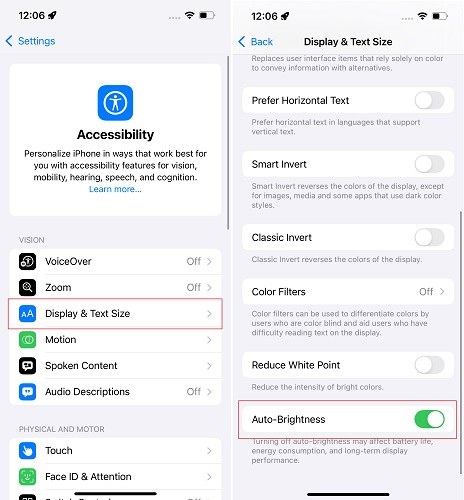
Artık otomatik parlaklığınız düzgün çalışmalıdır. Eğer çalışmazsa, diğer çözümleri deneyin.
iOS 26 ekran kararma sorununu çözmek için deneyebileceğiniz bir diğer yöntem iPhone’unuzu zorla yeniden başlatmaktır. Zorla yeniden başlatmak, sistemdeki geçici hataları ve aksaklıkları ortadan kaldırır. Zorla yeniden başlatmak için aşağıdaki adımları izleyin:

Deneyebileceğiniz bir diğer şey, eğer bu özellikleri kullanıyorsanız, Night Shift ve True Tone’u KAPATMaktır. Öte yandan, bu özellikleri kullanmıyorsanız AÇMAYI deneyebilirsiniz.
Bunun nedeni, bu özelliklerin ekranınızın kalibrasyonunu etkilemesidir ve iOS 26 ekran parlaklığı sorununa sebep olabilir ya da olmayabilir. İşte onları değiştirmenin yolu:
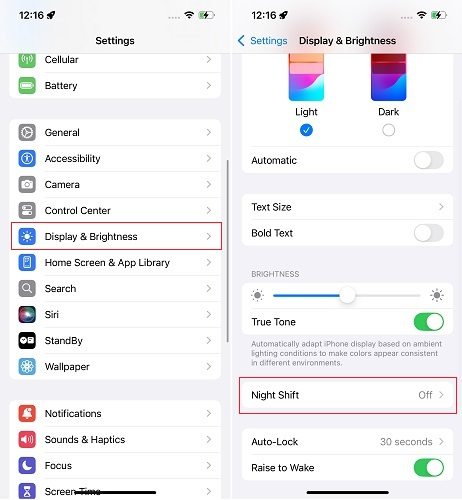
Eğer iPhone 14 Pro, 15 Pro veya 16 Pro kullanıyorsanız, AOD’yi (Her Zaman Açık Ekran) değiştirmenizi de öneririz. Bu özellik, 14 serisi ile Pro modellerine eklenmiştir ve yalnızca 14 Pro ve sonraki modellerde mevcuttur.
İşte iOS 26’da Her Zaman Açık Ekranı kapatıp tekrar açma yöntemi:
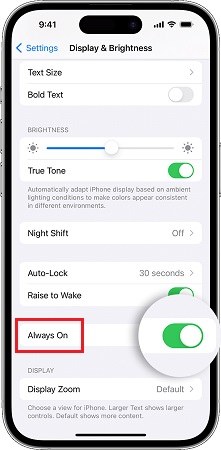
Yukarıdaki yöntemlerin hiçbiri işe yaramadıysa, denenecek son şey iOS sisteminizi tamamen onarmaktır. Bunun için en iyi seçeneğiniz Tenorshare ReiBoot - iOS sistem onarım aracı olacaktır. ReiBoot, iOS sisteminizi dakikalar içinde kolayca onarabilen güvenli bir araçtır. Üstelik işlem sırasında verileriniz silinmez.
İşte ReiBoot’u kullanarak iOS sisteminizi nasıl onarabileceğiniz ve iOS 26 otomatik parlaklık sorunundan kurtulabileceğiniz:
Bilgisayarınıza ReiBoot’u indirin ve yükleyin, ardından açın. iPhone’unuzu bağlayın ve “Onarımı Başlat” butonuna tıklayın.

“Standart Onarım” seçeneğini seçin. Standart onarım telefonunuzdaki hiçbir veriyi silmez.

iOS kurulum dosyasını indirmek için “İndir”i seçin. İndirme işlemi ağ hızına bağlı olarak genellikle 10 dakika sürer. Yazılım indirildikten sonra “Standart Onarımı Başlat”a tıklayın ve bekleyin.

Birkaç dakika bekleyin ve işlem tamam!

Artık iPhone’unuz yeniden başlayacak ve otomatik parlaklığın düzgün çalışıp çalışmadığını deneyebilirsiniz. Çoğu durumda sorun çözülür. Çözülmezse, en iyi seçenek Apple’dan gelecek güncellemeyi beklemektir. Büyük ihtimalle bilinen bir sorun olduğu için Apple kısa süre içinde bir düzeltme yayınlayacaktır. Bu nedenle gözünüz güncellemelerde olsun.
ReiBoot iOS sistem onarım video rehberi
Bazı kullanıcılar iOS 26’da yeni bir otomatik parlaklık sorunuyla karşılaşıyor. Eğer siz de onlardan biriyseniz, True Tone, Gece Vardiyası ve AOD’yi KAPATIP/AÇMAYI deneyin. Ayrıca iPhone’unuzu en son iOS 26 sürümüne güncel tuttuğunuzdan emin olun. Zorla yeniden başlatma da faydalı olacaktır. Son olarak, iOS sisteminizi Tenorshare ReiBoot kullanarak onarmayı deneyebilirsiniz.
ve yorumunuzu yazın
Yorum Bırakın
Tenorshare makaleleri için yorumunuzu oluşturun
Murat Kaya tarafından
2025-12-17 / iOS 26